Вы здесь: Главная >> Java-учебник >> Компилирование и запуск программ из текстового редактора
Компилирование и запуск программ из текстового редактора
Компилирование и запуск программ из текстового редактора
Интегрированная среда разработки программ предоставляет программистам много удобств, однако у нее есть и недостатки. В частности, для простых программ, исходный текст которых не разбит на несколько файлов, среда разработки с долгой загрузкой, а также всякими звонками и свистками, кажется чрезмерно избыточной.
Кроме того, многие программисты привыкли к своим любимым текстовым редакторам и могут с неохотой воспринять необходимость переходить к использованию, как правило, неинтересных текстовых редакторов, являющихся частью интегрированной среды разработки программ.
К счастью, многие текстовые редакторы позволяют запускать компилятор и интерпретатор языка Java, а также просматривать сообщения об ошибках и результаты работы программ. В этом разделе в качестве типичного примера мы рассмотрим два текстовых редактора, Emacs и TextPad.
Текстовый редактор Emacs корпорации GNU можно загрузить с Web-страницы http://www.gnu.org/software/eraacs/. Разновидность этого редактора для операционной системы Windows можно найти по адресу http://www.gnu.org/software/emacs/windows/ntemacs.html.
Используя текстовый редактор Emacs, убедитесь, что на вашем компьютере инсталлирован пакет JDEE. Его можно загрузить с Web-страницы http: / / jdee. sunsite.dk.
Например, на рис. 2.7 показан процесс компиляции программы, написанной на языке Java, в текстовом редакторе Emacs. (Чтобы запустить компилятор, выберите в меню опцию JDE -> Compile.)
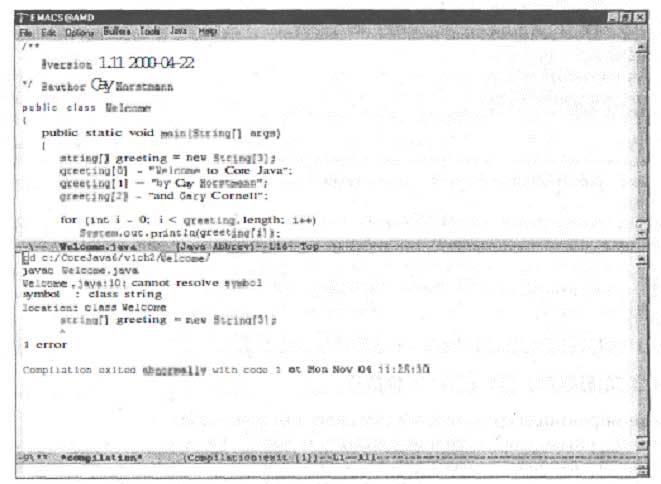
Рис. 2.7. Компиляция программы в текстовом редакторе Emacs
Сообщения об ошибках показаны в верхней части экрана. Если переместить курсор на сообщение об ошибке и нажать клавишу <ENTER>, то курсор переместится в соответствующую строку исходного текста программы.
После исправления всех ошибок программу можно запустить, выбрав в меню опцию JDE -> RunApp. Результаты работы программы показаны в окне текстового редактора на рис. 2.8.
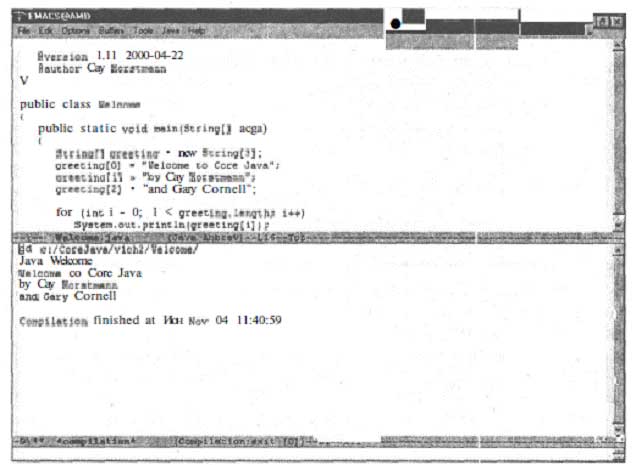
Рис. 2.8. Выполнение программы в текстовом редакторе Emacs
Emacs — это превосходный и свободно распространяемый текстовый редактор для операционных систем UNIX и Windows.
Однако многие программисты в среде Windows считают, что изучать его довольно сложно. Для таких программистов мы можем порекомендовать текстовый редактор TextPad.
В отличие от редактора Emacs, TextPad соответствует стандартам системы Windows. Этот редактор можно найти на Web-странице http: //www. textpad. com. Заметим, что редактор TextPad относится к условно свободно распространяемым программам. По истечении испытательного срока вам придется заплатить за него. (Будучи вполне удовлетворенными пользователями этой программы, мы не имеем никакого отношения к ее поставщикам.)
Чтобы скомпилировать программу в текстовом редакторе TextPad, выберите в меню опцию Tools -> Compile Java или нажмите комбинацию <CTRL+1>.
Если в меню нет такой опции, выберите опцию Configure -> Preferences, а затем опцию Tools из дерева в левой части экрана. В правой части экрана щелкните на кнопке под названием Add, пока не откроется окно с настройками команд пакета JDK (синоним названия пакета Java SDK.). Выберите эти установки, затем щелкните на кнопке ОК. Теперь команды пакета JDK добавлены в меню Tools.
Ошибки компиляции отображаются в отдельном окне (рис. 2.9). Переместите курсор на первую строку сообщения об ошибке и нажмите клавишу <ENTER>, чтобы найти соответствующую строку в исходном тексте программы. Для перемещения по остальным сообщениям об ошибках используйте команду Search -> Jump Next (или клавишу <F4>).
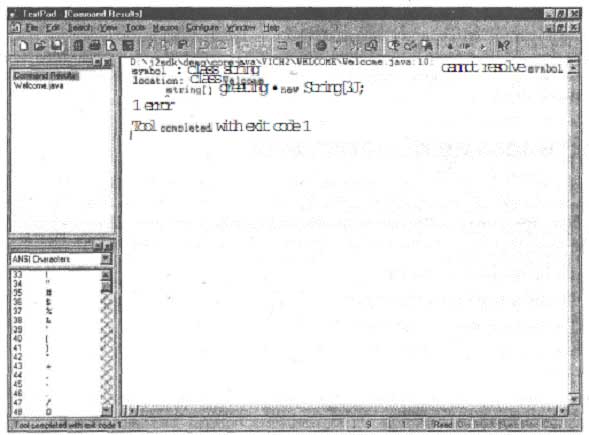
Рис. 2.9. Размещение ошибок компиляции в окне редактора TextPad
Чтобы выполнить программу, выберите в меню опцию Tools -> Run Java Application или используйте комбинацию клавиш <CTRL+2>. Программа выполняется в отдельном окне. На рис. 2.10 показано выполнение программы, запущенной из редактора TextPad.
После завершения работы программы нужно нажать на любую клавишу и закрыть окно оболочки.
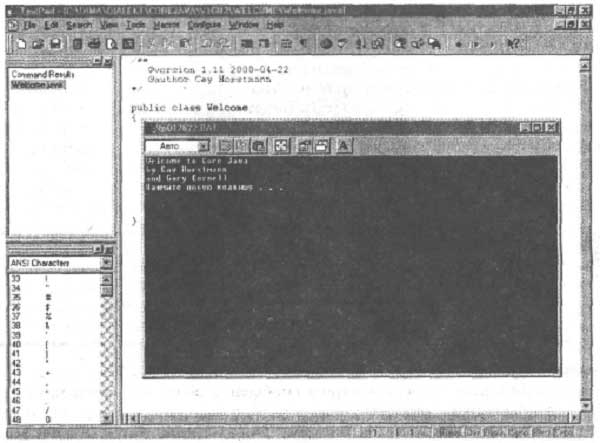
Рис. 2.10 Запуск программы из текстового редактора TextPad
Сергей Владимирцев
26.01.2011